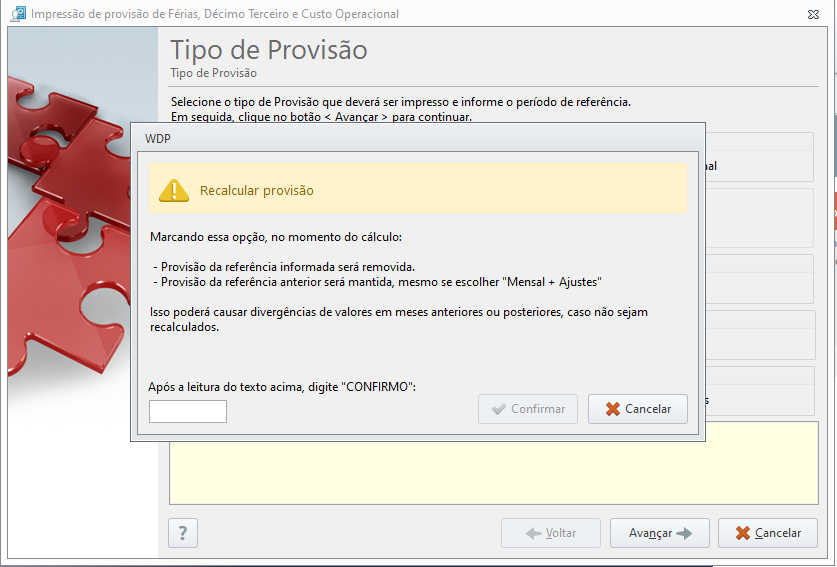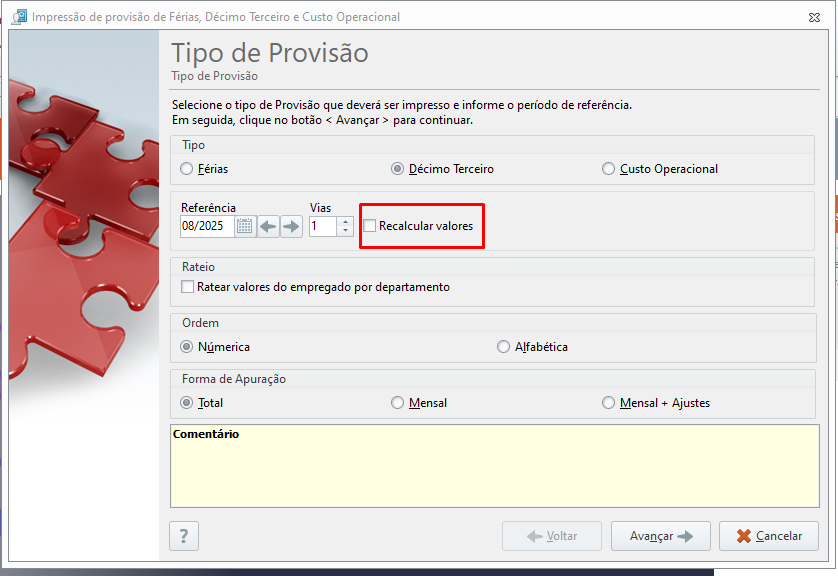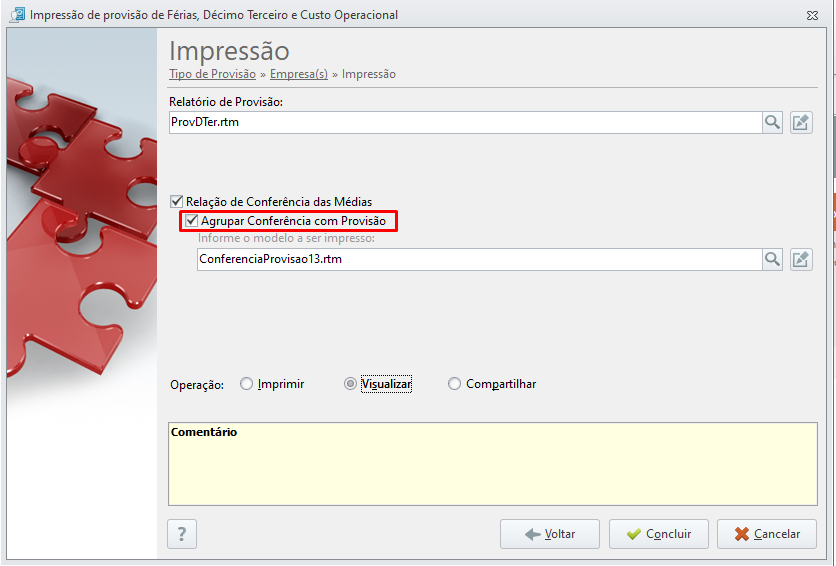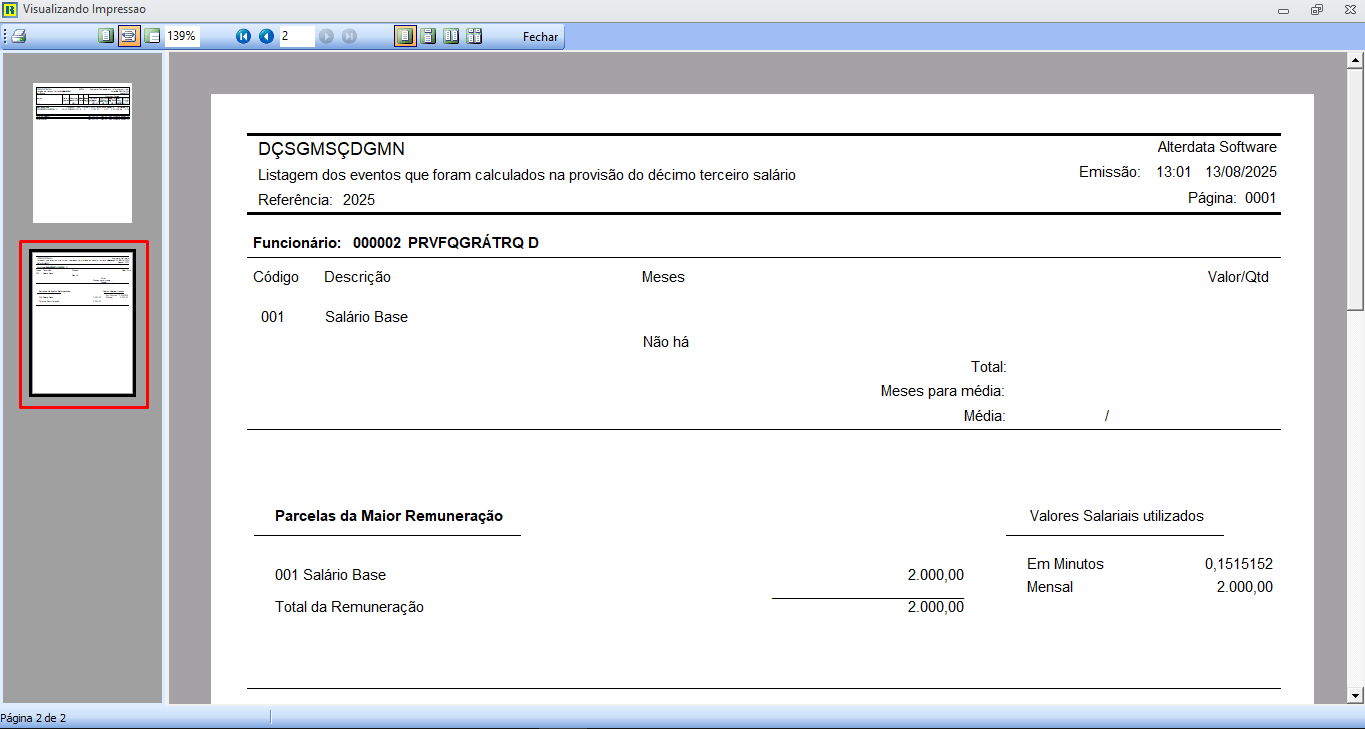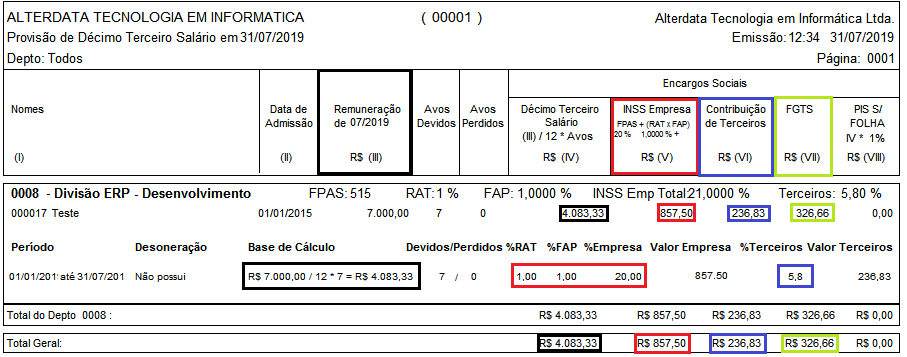Autor do artigo: LariMendes.sup.pack
Como gerar uma provisão de Décimo Terceiro
- Acesse a aba Décimo Terceiro - Provisão;
- Na tela 1, informe os dados que necessita, e clique em Avançar;
- Informe o código da empresa e caso necessite, o código do Departamento e/ou Funcionário, e clique em avançar;
- Após avançar, clique na opção Concluir;
- Feito isso, o relatório da provisão de Décimo Terceiro será gerado de acordo com as configurações informadas.
Otimização na Geração de Provisões
A partir da versão 7.1029.1, temos a possibilidade de salvar o relatório no banco de dados, para evitar a necessidade de gerar os dados novamente. Isso significa que o relatório apresentará os valores calculados na data de geração, garantindo maior consistência e facilitando a conferência.
O que muda na prática?
- Se você alterar as configurações de cálculo da provisão, essa alteração não afetará as provisões já salvas;
- Para aplicar novas regras de cálculo a uma provisão já existente, basta gerar novamente o relatório e marcar a nova opção "Recalcular Valores";
- Ao marcar a opção, aparecerá um aviso, com as informações, em seguida digite CONFIRMO para prosseguir;
- Após clique em confirmar e avançar para que o relatório seja gerado.
Como agrupar conferência dos valores com a provisão
- Após concluir o passo a passo acima, a seguir, marque a opção de "Agrupar conferência com Provisão".
- Feito isso, clique em concluir.
Dessa forma, será gerado o relatório de Provisão de Décimo Terceiro Salário e abaixo estará o relatório de Listagem dos eventos que foram calculados na provisão de Décimo Terceiro Salário.
Para ampliar, clique sobre a imagem
Entendendo o relatório de provisão
Pode parecer complicado realizar a conferência do relatório de provisão, mas iremos te mostrar que é mais simples do que imagina!
O relatório de provisão informa a empresa sobre os valores relativos aos pagamentos do décimo terceiro salário dos funcionários.
Ao lado, temos um exemplo da provisão do mês de Julho para um funcionário que ganha de salário 7.000,00 reais por mês. Ele não possui nenhum afastamento durante o ano e tem os 7 avos de direito até o momento.
- Quadro Remuneração trará o valor da remuneração do funcionário e será feito o cálculo de acordo com seus avos de direito:
Exemplo: 7.000,00 / 12 * 7 = 4083,33 - Quadro INSS empresa FPAS (RATxFAP) trará as informações sobre a parte patronal da empresa juntamente com o percentual de FAP quando houver:
Exemplo: 4083,33 * 0,21 = 857,50 - Quadro Contribuição de terceiros trará as informações de terceiros conforme cadastro da empresa:
Exemplo: 4083,33 * 0,058 = 236,83 - Quadro FGTS trará o valor da base do funcionário aplicando 8% (Lembrando que para menor aprendiz o valor será de 2%):
Exemplo: 4083,33 * 0,08 = 326,66
Os valores serão separados por departamento, de acordo com a tributação informada em cada um. No campo Total Geral será totalizado todos os valores, de forma separada, por base de funcionários, parte patronal, terceiros e FGTS.